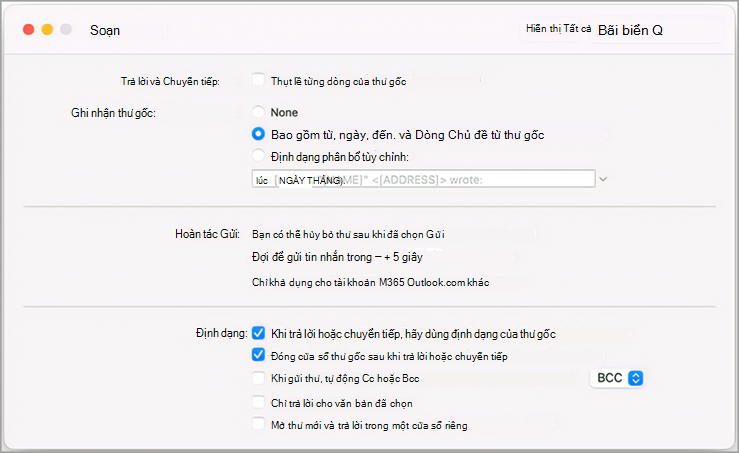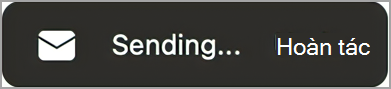Giờ đây, bạn có thể sử dụng lệnh Hoàn tác Gửi để hủy bỏ thư trước khi thư được gửi đi, giúp bạn kiểm soát và tin tưởng hơn đối với các liên lạc của mình. Mặc dù tính năng này không cung cấp tính năng thu hồi thư thật sự, tính năng này hướng dẫn ứng dụng trì hoãn việc gửi thư trong một khoảng thời gian nhất định để bạn có thể hủy thư nếu bạn đổi ý.
Lưu ý:
-
Tính năng này yêu cầu phiên bản Outlook for Mac mới (không sẵn dùng trong Outlook thừa tự).
-
Tính năng này hiện chỉ khả dụng cho tài khoản Microsoft 365 và Outlook.com của bạn.
Thiết lập độ trễ trước khi gửi thư
-
Chọn Tùy > Outlook >Soạn.
-
Trong hộp thoại Soạn thảo, chọn - hoặc + để đặt thời gian trễ (5, 10, 15 hoặc 20 giây).
Hoàn tác thư gửi
Sau khi bạn đã đặt độ trễ thư, bạn sẽ thấy lời nhắc ở cuối Outlook mỗi lần bạn gửi email.
-
Gửi tin nhắn.
-
Chọn Hoàn tác.